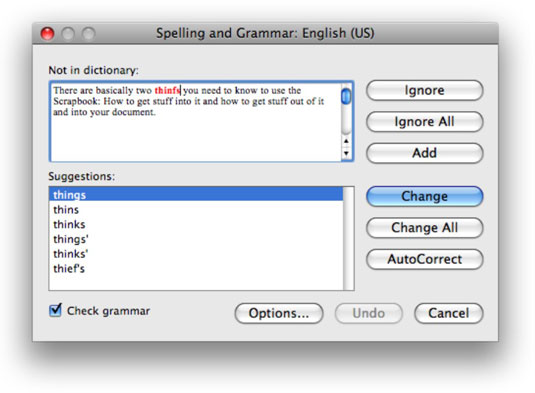Word privzeto uporablja rdeče valovite podčrte za označevanje črkovalnih napak in zelene valovite podčrte za označevanje slovničnih napak med tipkanjem. Če vas ti podčrtaji motijo, lahko izklopite samodejno preverjanje črkovanja in slovnice.
Če želite izklopiti preverjanje črkovanja in slovnice, izberite Word→ Nastavitve in kliknite ikono Črkovanje in slovnica. V podoknu s preferencami za slovnico in črkovanje počistite potrditveno polje Preveri črkovanje med vnašanjem ali Preveri slovnico, da izklopite samodejno preverjanje črkovanja ali slovnice.

Pokažite na kateri koli želen element v podoknu z nastavitvami za črkovanje in slovnico, da si ogledate njegov opis.
Če ne želite uporabljati samodejnega preverjanja črkovanja ali slovnice, lahko še vedno preverite črkovanje in slovnico v dokumentu tako, da izberete Orodja→ Črkovanje in slovnica. Word si ogleda celoten dokument in prikaže pogovorno okno, ko najde možno črkovalno ali slovnično napako.
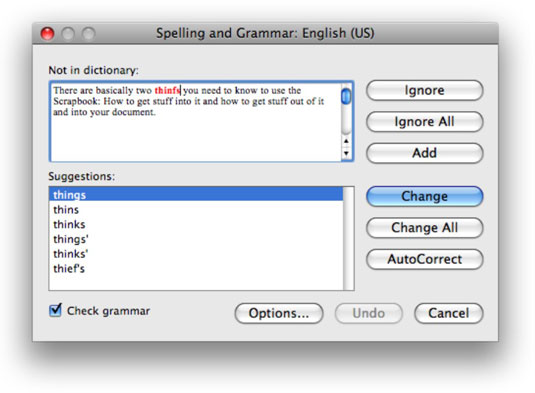
Za uporabo tega pogovornega okna vam ni treba izklopiti valovitih rdečih ali zelenih podčrtajev. Če želite, lahko preprosto prezrete valovite podčrtaje in izberete Orodja→ Črkovanje in slovnica, kadar koli želite preveriti črkovanje ali slovnico dokumenta.